ve yorumunuzu yazın
4uKey - Tek Tıkla Kolay iPhone/iPad Kilit Açıcı
Ekran Kilidi/Apple ID/MDM/Ekran Süresi Şifresini Anında Kaldırın.
Kolay iPhone/iPad Kilit Açıcı
iPhone Şifresini Anında Kaldırın.
Bazen iPhone'unuzu fabrika ayarlarına döndürmeniz gerekebilir. Ancak Apple Kimliği/iCloud şifresini unuttuğunuzda bu işlem oldukça zorlaşabilir. iCloud şifresi unutulan iPhone nasıl sıfırlanır? Veya Apple Kimliği parolası olmadan iPhone nasıl sıfırlanır? Bu makalede, bu tür durumlarda iPhone'unuzu nasıl sıfırlayabileceğinizi anlatacağız. Hem iPhone bilgisayardan resetlemenin yolları hem de iPhone'unuzu bilgisayar olmadan sıfırlamanın yolları vardır. Haydi bakalım!
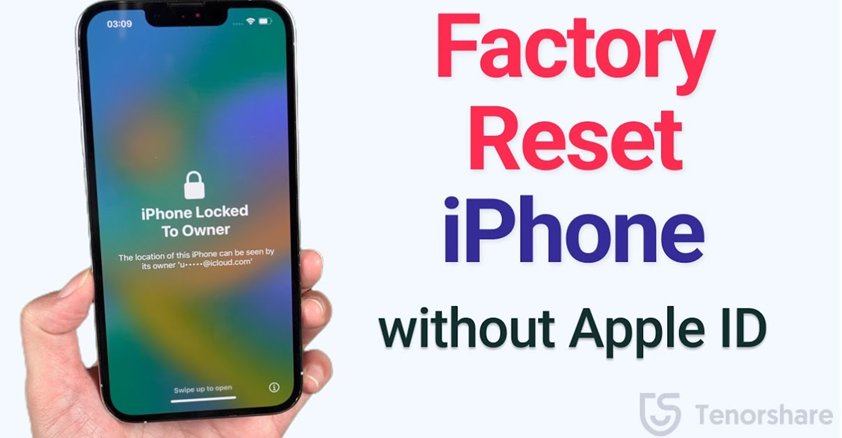
iCloud olmadan iPhone sıfırlamanın özel yöntemini anlamadan önce, birkaç temel soruna kısaca göz atalım.
Apple kimliği olmadan telefon sıfırlanır mı? Veya iCloud şifresi olmadan telefon sıfırlama yapabilir mi? Evet, iCloud şifresi olmadan iPhone'u sıfırlamak bazı özel yöntemlerle mümkündür. Örneğin, güçlü iPhone kilit açma aracı 4ukey'i kullanın, iTunes'u kullanın, Ayarlar'dan geçin, Apple Kimliğinizi sıfırlayın veya Apple destek'e başvurun. Ancak bu karmaşık bir konudur ve duruma bağlı olarak farklı kısıtlamalar olabilir.
Aşağıda, iPhone iCloud şifresiz sıfırlama işlemi için uygulayabileceğiniz 5 farklı yöntemi detaylı bir şekilde inceleyeceğiz. Bu beş yöntemin tümü tarafımızdan gerçek zamanlı olarak test edilmiştir, Test sırasında kullandığım ekipman ve sistemler şunlardır:
![]() Test ortamı:
Test ortamı:
Apple ID unuttum iPhone'u nasıl resetlerim? Öncellikle, eğer iCloud şifrenizi unuttuysanız ve hızlıca iPhone'unuzu sıfırlamak istiyorsanız, iPhone PC den sıfırlama daha kolay bir yol. Bu durumda Tenorshare 4uKey'i kullanmak kesinlikle en iyi seçeneklerden biridir. Bu yazılım, herhangi bir kısıtlama olmaksızın iPhone'unuzu sıfırlamanıza olanak tanır.
![]() iPhone iCloud Şifresi Olmadan Sıfırlamak için Neden Tenorshare 4uKey En İyi Çözümdür
iPhone iCloud Şifresi Olmadan Sıfırlamak için Neden Tenorshare 4uKey En İyi Çözümdür
Öncelikle 4uKey'i bilgisayarınıza ücretsiz olarak indirin ve kurun, programı başlatın ve süreci başlatmak için Apple ID'yi Kaldır seçeneğini tıklayın.

iPhone'u bağlayın ve ardından Kaldırmaya Başla butonuna tıklayın.

"iPhone'umu Bul" devre dışı bırakıldığında, 4uKey Apple Kimliği/Apple Hesabını hemen kaldırmaya başlayacaktır.
"iPhone'umu Bul" açık olduğunda, ekran kilidi şifresini ayarlamamız ve İki Faktörlü Kimlik Doğrulaması'nı etkinleştirmemiz gerekecektir.
Ardından en son yazılım paketini indirin. Bunun ardından şifre kaldırma ve fabrika ayarlarına sıfırlama işlemi başlayacaktır.


Son olarak, iPhone başarıyla sıfırlanacaktır. Ekran kilidi şifresini kullanarak iPhone'u etkinleştirin ve kurulumu tamamlayın. "iPhone sıfırlama şifresi unuttum" diyorsunuz mu? Ekran şifrenizi unutursanız, 4uKey'in "iOS Ekran Kilidini Aç" işlevini kullanabilirsiniz. Böyle iCloud şifresini bilmeden iPhone sıfırlama işlemi tamamlandı.

Tenorshare 4uKey ile iPhone resetleme apple kimligi olmadan veya iPhone icloud şifresi olmadan sıfırlama bu kadar kolay, daha detaylı adımlar öğrenmek istiyorsanız aşağıdaki videoyu izleyebilirsiniz.
Eğer üçüncü taraf yazılımlar kullanmak istemiyorsanız ve yalnızca Apple'ın sunduğu araçları tercih ediyorsanız, icloud unutulan iphone sıfırlama işlemi veya şifresiz iphone sıfırlama işlemi için iTunes iyi bir seçenektir. Bu yöntem tamamen ücretsizdir ve resmi Apple çözümüdür, ancak bazı durumlarda zorluk çıkarabilir.
Burada iPhone'u Geri Yükle'ye tıklayarak iPhone'unuzu Apple Kimliği olmadan fabrika ayarlarına sıfırlayabilirsiniz.

Ancak bazen işler bu kadar kolay olmayabilir. iTunes, iPhone'unuzu algılayamayabilir, bu nedenle cihazınızı kapatmanız ve kurtarma moduna almanız gerekebilir.
iPhone 6s ve daha eski modeller için: Ev ve Uyandırma/Uyku düğmelerini aynı anda basılı tutun ve kurtarma modu ekranını görene kadar bekleyin.

Biraz karmaşık mı hissediyorsunuz? Sadece bir tıklama ile iOS cihazınızı Kurtarma moduna almanıza yardımcı olması için Tenorshare ReiBoot'u deneyebilirsiniz. Bu işlev tamamen ücretsizdir.
Sonraki adımda, iTunes kurtarma modunda iPhone'unuzu algılayacak ve iPhone'u fabrika ayarlarına sıfırlamak için Geri Yükle düğmesine tıklayabileceksiniz. Böyle apple kimliği unutulan iphone sıfırlama işlemi tamanlandı.
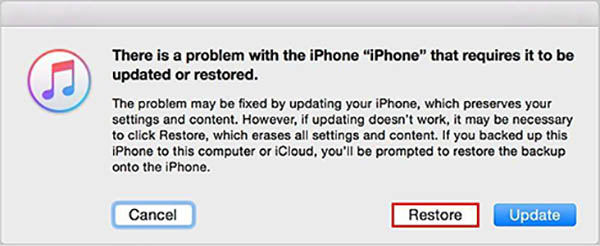
Eğer bilgisayarsız iPhone sıfırlama yöntemi arıyorsanız, Ayarlar menüsünden sıfırlama işlemi yapabilirsiniz. Bu yöntemi kullanırken dikkat edilmesi gereken aşağıdaki üç nokta vardır:
Devam'a tıklayın ve ekran şifresini girin. Eğer bir ekran süresi şifresi belirlediyseniz, bu şifre gereklidir; iPhone'umu Bul etkinse, Apple ID şifresi gereklidir.
iCloud yedeği almayı seçin veya almayın. Ardından iPhone'u Sil seçeneğine tıklayın ve iPhone'unuz sıfırlanacak ve yeni bir cihaz olarak yeniden başlayacaktır.
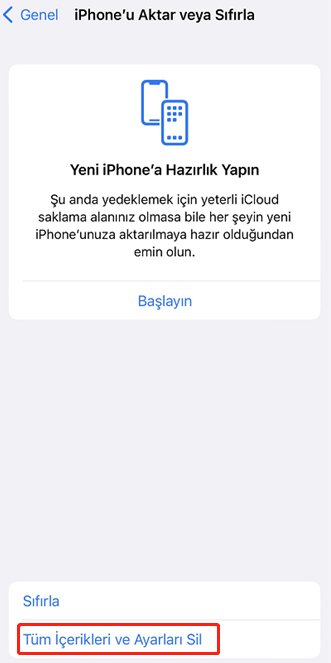
Kapalı iPhone nasıl sıfırlanır? iCloud şifresi olmadan iPhone sıfırlamak için Apple Kimliği şifresini sıfırlama işlemi uygun bir seçenektir. Önce iCloud şifresini unutma sorununu çözün ve ardından iPhone'u sıfırlama adımlarına geçin, iCloud şifresini unutmuş iPhone'u sıfırlarken karşılaşılabilecek engellerden kaçınabilirsiniz. Ancak, bu işlem bazen uzun sürebilir ve belirli bilgilere erişiminizin olması gerekir.
![]() Apple Kimliğini sıfırlamak için gereken bilgiler:
Apple Kimliğini sıfırlamak için gereken bilgiler:
Eğer yukarıdaki yöntemlerle sonuç alamadıysanız veya daha fazla yardıma ihtiyacınız varsa, Apple Destek ile iletişime geçmek en güvenli seçenektir. Bu yöntem, Apple tarafından sağlanan en resmi çözüm olmasına rağmen zaman alıcı olabilir.
Satın alma kanıtınızın cihazın seri numarasını veya IMEI numarasını içerdiğinden emin olun, böylece doğrulama daha hızlı olur.
![]() Uyarı:
Uyarı:
Apple, iPhone'un kaybolduğunu veya çalındığını bildirmeniz durumunda yardımcı olmaz. Ayrıca, doğrulama işlemi biraz zaman alabilir, bu yüzden sabırlı olun. Satın alma kanıtını bulamıyorsanız, Tenorshare 4uKey iPhone'u kısıtlama olmadan sıfırlamanıza yardımcı olabilir.
Şimdi size en uygun yöntemi seçmenize yardımcı olacak yukarıdaki 5 yöntemi kısaca gözden geçirelim.
iPhone'unuzu sıfırladıktan sonra etkinleştirme ekranı ile karşılaşabilirsiniz. Apple kimliğin kilidini nasıl kaldırabilirim? Endişelemeyin, iPhone etkinleştirme ekranını geçme de mümkündür. Profesyonel iPhone etkinleştirme kilidi kaldırma aracı - Tenorshare 4uKey bu durumunda da size yardımıc olabilir.
Evet, şifresi unutulan iPhone sıfırlama mümkündür. Eğer iPhone'unuz kilitlendiyse, Tenorshare 4uKey kullanarak cihazınızı kolayca kilidini açabilir veya iTunes/Finder üzerinden sıfırlayarak ekran kilidi veya Apple ID kilidini geçebilirsiniz.
Evet, iPhone sıfırlama işlemi sırasında tüm veriler (fotoğraflar, uygulamalar, ayarlar vb.) silinir ve cihaz fabrika ayarlarına geri döner. Ancak, eğer verilerinizi yedeklediyseniz, yedekten geri yükleyebilirsiniz.
Apple Kimliği, iCloud şifresi veya ekran şifresini unuttuysanız bile iPhone'unuzu sıfırlamak mümkündür. iCloud şifresi unutulan iPhone nasıl sıfırlanır sorusuna en iyi yanıtları sunduğumuz bu rehberle işlemi kolayca tamamlayabilirsiniz. Tenorshare 4uKey gibi güçlü araçlar sayesinde işlemi kolayca gerçekleştirebilir, cihazınızı sorunsuz bir şekilde sıfırlayabilirsiniz. Şimdi deneyin ve iPhone’unuzu eski performansına kavuşturun!
ve yorumunuzu yazın
Yorum Bırakın
Tenorshare makaleleri için yorumunuzu oluşturun
Ahmet Yıldız tarafından
2025-12-27 / iPhone Tips